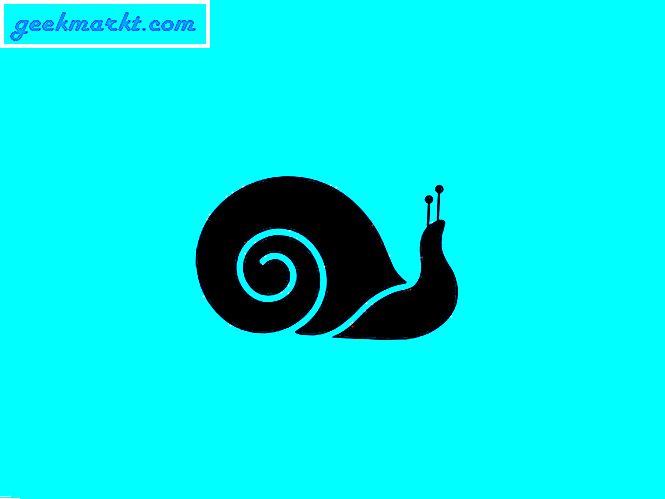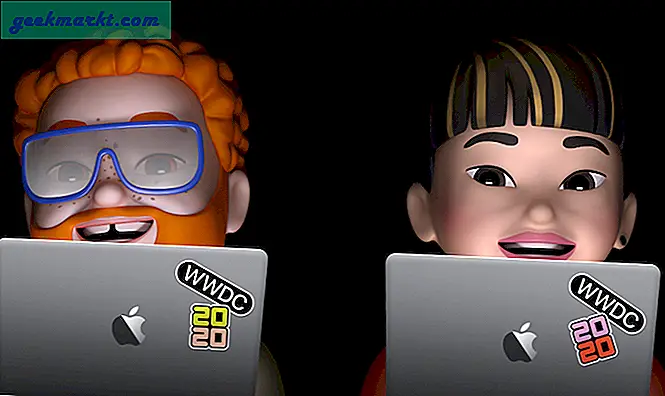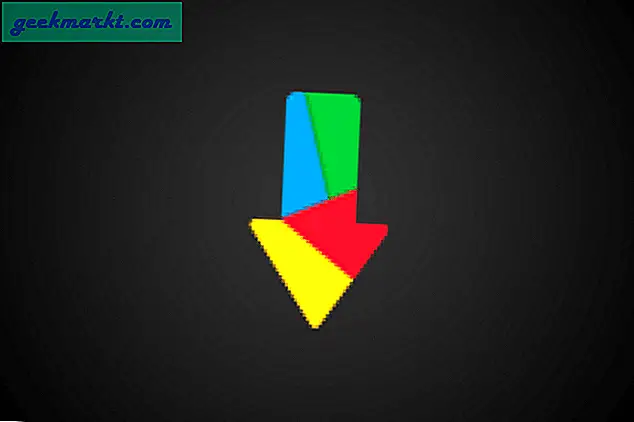เบื่อกับการใช้ภาพนิ่งเป็นวอลล์เปเปอร์ Android ของคุณหรือไม่?
สิ่งที่ดีที่สุดเกี่ยวกับ Android คือคุณสามารถปรับแต่งรูปลักษณ์อุปกรณ์ของคุณได้ตามที่คุณต้องการ และหนึ่งในสิ่งเหล่านั้นที่ทุกคนชอบปรับแต่งใช่วอลล์เปเปอร์ คุณสามารถตั้งค่ารูปภาพปกติเป็นวอลล์เปเปอร์หรือคุณสามารถเลือกจากวอลล์เปเปอร์สด (ภาพเคลื่อนไหว) แต่สิ่งนั้นก็คือมีวอลล์เปเปอร์สดที่ดีไม่มากนักและแม้แต่วอลล์เปเปอร์ที่ดีก็น่าเบื่อไปอย่างรวดเร็ว เดาอะไรคุณยังสามารถตั้งค่าวิดีโอของคุณเองเป็นภาพพื้นหลังได้ ในความเป็นจริงแนวคิดของการตั้งค่าวิดีโอเป็นวอลเปเปอร์นั้นไม่มีอะไรใหม่ มีให้บริการบนคอมพิวเตอร์เดสก์ท็อปมานานแล้ว
มีแอพมากมายที่ให้คุณตั้งค่าวิดีโอเป็นวอลเปเปอร์ แต่ในคู่มือนี้ฉันจะแสดงวิธีการใช้งานโดยใช้สองแอพที่แตกต่างกัน แต่ละแอปมีจุดแข็งและจุดอ่อนของตัวเอง
ดูโพสต์บน imgur.com
ก่อนที่เราจะเริ่ม
ฉันอยากให้คุณรู้สองสามสิ่ง ขั้นแรกเมื่อใช้ภาพพื้นหลังวิดีโอแบตเตอรี่ของอุปกรณ์ของคุณจะ ระบายได้เร็วขึ้น. บางครั้งเร็วกว่าเวลาที่คุณใช้วอลล์เปเปอร์ปกติด้วยซ้ำ สิ่งที่สองเป็นทางเลือก แต่จะมีประโยชน์หากคุณสามารถตรวจสอบให้แน่ใจว่าวิดีโอที่คุณพยายามตั้งค่าเป็นวอลเปเปอร์อยู่ รูปแบบ MP4 หรือ 3GP. สิ่งนี้ทำให้มั่นใจได้ถึงความเข้ากันได้สูงสุดกับอุปกรณ์และแอพวอลเปเปอร์วิดีโอทั้งหมด ตรวจสอบให้แน่ใจว่าคุณได้บันทึกวิดีโอไว้ในหน่วยความจำภายในแล้ว
บางครั้งแม้ว่าวิดีโอจะเป็น MP4 แต่ก็ยังมีโอกาสที่จะไม่สามารถใช้งานร่วมกับแอปวอลเปเปอร์วิดีโอต่อไปนี้ได้ หากคุณประสบปัญหาดังกล่าวตรงไปที่ไซต์นี้และแปลงวิดีโอของคุณเป็นรูปแบบ "mp4” และกำหนดเป้าหมายไว้ที่“แอนดรอยด์“. นอกจากนี้ยังช่วยให้วิดีโอของคุณอยู่ในโหมดแนวตั้ง แต่หากไม่เป็นเช่นนั้นแอปต่อไปนี้จะมีตัวเลือกให้คุณครอบตัดและปรับขนาด
หากคุณมี GIF น่ารักคุณต้องการตั้งเป็นวอลเปเปอร์ Android ของคุณก่อนอื่นคุณต้องแปลงเป็นวิดีโอ มีเว็บไซต์ออนไลน์มากมายที่ทำเช่นนั้นเพียงแค่“ GIF to Video” ของ Google เพื่อประโยชน์ของบทความนี้ฉันใช้เว็บไซต์นี้และทำงานได้ดี เรามาลองดูกันดีกว่าว่าแอปใดที่เหมาะกับความต้องการของคุณ
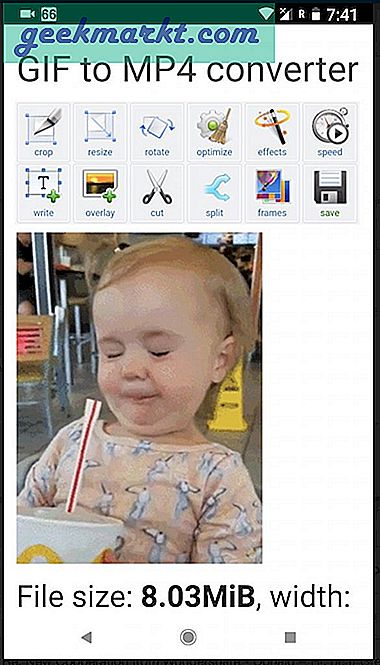
ตั้งค่าวิดีโอเป็นภาพพื้นหลังบน Android ของคุณ
วิธีที่ 1: VideoWall
VideoWall เป็นแอปฟรีและรองรับโฆษณาที่ให้คุณตั้งค่าวิดีโอที่คุณเลือกเป็นวอลล์เปเปอร์ได้ด้วยการแตะเพียงไม่กี่ครั้ง เมื่อใช้เวอร์ชันฟรีคุณสามารถตั้งค่าวิดีโอใด ๆ เป็นวอลล์เปเปอร์ของคุณในขณะที่ตัดวิดีโอดังกล่าวได้ตามต้องการ คุณลักษณะการตัดแต่งนี้มีประโยชน์อย่างยิ่งเมื่อคุณมีวิดีโอขนาดยาวและต้องการตั้งค่าบางส่วนของวิดีโอดังกล่าวเท่านั้น หากคุณยินดีที่จะจ่ายคุณสามารถปลดล็อกคุณสมบัติพิเศษเช่นความสามารถในการครอบตัดหรือปรับขนาดวิดีโอในขณะที่ตั้งเป็นวอลล์เปเปอร์ความสามารถในการเล่นเสียงในพื้นหลังและลบโฆษณาด้วยการซื้อในแอปมูลค่า $ 2 วิธีใช้ VideoWall เพื่อตั้งค่าวิดีโอเป็นวอลเปเปอร์ใน Android มีดังนี้
ในการเริ่มต้นให้ดาวน์โหลดและติดตั้ง VideoWall จาก Play Store หลังจากติดตั้งแล้วให้เปิดแอปจากเมนู บนหน้าจอหลักให้แตะที่ตัวเลือก“ ไฟล์วิดีโอ”
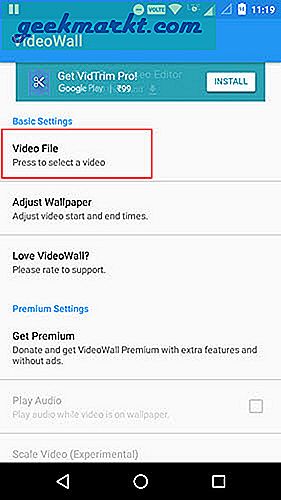
การดำเนินการข้างต้นจะแสดงรายการไฟล์วิดีโอทั้งหมดบนอุปกรณ์ของคุณ เลือกไฟล์วิดีโอที่คุณต้องการตั้งเป็นภาพพื้นหลัง หากคุณไม่แน่ใจว่าคุณต้องการตั้งวอลเปเปอร์วิดีโอใดให้ไปที่ YouTube. คุณอาจจะพบมันที่นั่น
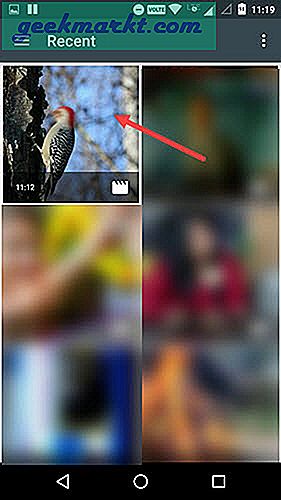
หากคุณไม่พบวิดีโอที่ต้องการให้เลื่อนจากด้านซ้ายของหน้าจอเลือกที่เก็บข้อมูลภายในหรือการ์ด SD ไปที่โฟลเดอร์ที่คุณเก็บไฟล์วิดีโอไว้และเลือก
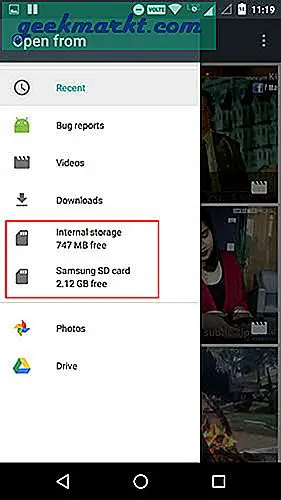
เมื่อคุณเลือกไฟล์วิดีโอคุณจะเข้าสู่หน้าจอแก้ไข ที่นี่คุณสามารถลากแถบเลื่อนเริ่มต้นและสิ้นสุดเพื่อตัดวิดีโอได้ตามต้องการ ตัวอย่างเช่นฉันตัดวิดีโอเพื่อให้วิดีโอเริ่มเล่นที่เครื่องหมายสี่วินาทีและสิ้นสุดที่เครื่องหมายสิบสามวินาที เมื่อคุณตัดแต่งวิดีโอเสร็จแล้วให้แตะที่ปุ่ม“ ตกลง” เพื่อยืนยันการเปลี่ยนแปลง

นั่นคือทั้งหมดที่ต้องทำ คุณได้ตั้งค่าวิดีโอเป็นวอลเปเปอร์บนอุปกรณ์ Android ของคุณเรียบร้อยแล้ว อย่างที่ฉันพูดก่อนที่คุณจะสามารถทำให้แอปเล่นเสียงเป็นพื้นหลังได้คุณต้องปลดล็อกคุณสมบัติด้วยการซื้อในแอป
วิธีที่ 2: วิดีโอสดวอลล์เปเปอร์
ในขณะที่ VideoWall จำกัด ไม่ให้คุณเล่นเสียงและปรับขนาดหรือครอบตัดวิดีโอให้พอดีกับหน้าจอของคุณ Video Live Wallpaper ให้บริการฟรี อย่างไรก็ตามสิ่งที่แตกต่างจากแอป VideoWall ข้อเสียของ Video Live Wallpaper คือไม่มีความสามารถในการตัดต่อวิดีโอเมื่อจำเป็น ดังที่กล่าวไว้คุณสามารถตัดแต่งวิดีโอของคุณได้อย่างง่ายดายโดยใช้โปรแกรมแอบแฝงออนไลน์ฟรีหรือหากคุณใช้ Windows 10 คุณสามารถใช้แอปรูปภาพหรือภาพยนตร์เริ่มต้นได้
อ่าน: แอพตัดต่อวิดีโอสำหรับ Android
นอกเหนือจากนั้นการใช้แอพ Video Live Wallpaper นั้นค่อนข้างใช้งานง่ายและตรงไปตรงมา ยิ่งไปกว่านั้นไม่เหมือนกับแอพ VideoWall แอพนี้เก็บวิดีโอทั้งหมดที่คุณตั้งไว้เป็นวอลล์เปเปอร์เพื่อให้คุณสามารถสลับไปมาได้อย่างง่ายดายเมื่อจำเป็น
เช่นเดียวกับ VideoWall ดาวน์โหลดและติดตั้ง Video Live Wallpaper จาก Play Store เมื่อติดตั้งแล้วให้เปิดแอปจากเมนู บนหน้าจอหลักคุณจะเห็นว่าแอปมีวอลเปเปอร์วิดีโอเริ่มต้นให้คุณอยู่แล้วและยังถูกเลือกเป็นค่าเริ่มต้นด้วย หากคุณชอบวอลเปเปอร์นั้นให้ตั้งค่าโดยแตะที่“ ตั้งค่าวอลเปเปอร์สด” ในการเพิ่มวิดีโอของคุณเองให้แตะที่ไอคอน“ +”
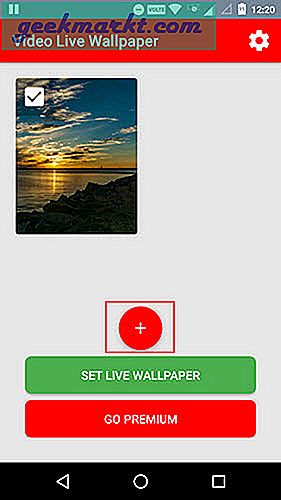
ไม่เหมือนกับ VideoWall แอปจะไม่แสดงรายการวิดีโอทั้งหมด แต่คุณต้องไปที่โฟลเดอร์ที่คุณจัดเก็บวิดีโอด้วยตนเองจากนั้นจึงเลือก ตรวจสอบให้แน่ใจว่าวิดีโอที่คุณพยายามตั้งเป็นภาพพื้นหลังนั้นถูกเก็บไว้ในหน่วยความจำภายในไม่ใช่ในการ์ด SD ภายนอกของคุณ ดังนั้นไปที่โฟลเดอร์และเลือกวิดีโอที่คุณต้องการตั้งเป็นภาพพื้นหลัง
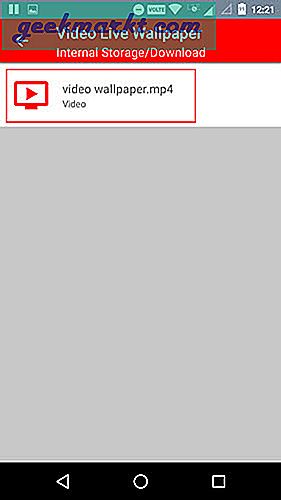
เมื่อคุณเลือกวิดีโอแล้ววิดีโอจะถูกเพิ่มลงในหน้าจอหลักของแอป สิ่งที่ดีเกี่ยวกับแอพนี้คือคุณสามารถเพิ่มวิดีโอได้หลายรายการและเลือกทั้งหมด เมื่อคุณเลือกวิดีโอหลายรายการแอปจะหมุนเวียนทีละรายการ ดังนั้นเลือกวิดีโอที่คุณต้องการใช้เป็นภาพพื้นหลังแล้วแตะที่ปุ่ม "ตั้งค่าวอลเปเปอร์สด"
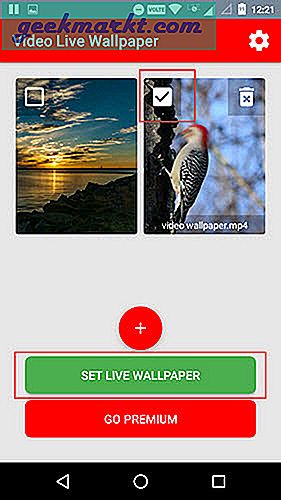
นั่นคือทั้งหมดที่ต้องทำ แอปจะปรับขนาดวิดีโอให้พอดีกับหน้าจออุปกรณ์ Android ของคุณโดยอัตโนมัติ หากต้องการคุณสามารถปรับแต่งการตั้งค่าเพิ่มเติมเช่นเสียงพื้นหลังอัตราส่วนภาพ ฯลฯ จากแผงการตั้งค่า เพียงแตะที่ไอคอน "การตั้งค่า" ที่ปรากฏที่มุมขวาบน
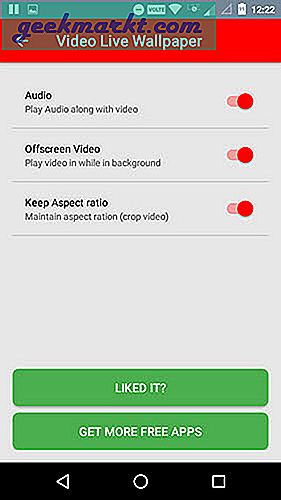
เท่านี้ก็เรียบร้อยแล้ว แสดงความคิดเห็นด้านล่างเพื่อแบ่งปันความคิดและประสบการณ์ของคุณเกี่ยวกับการใช้แอปด้านบนเพื่อตั้งค่าวิดีโอเป็นภาพพื้นหลังใน Android